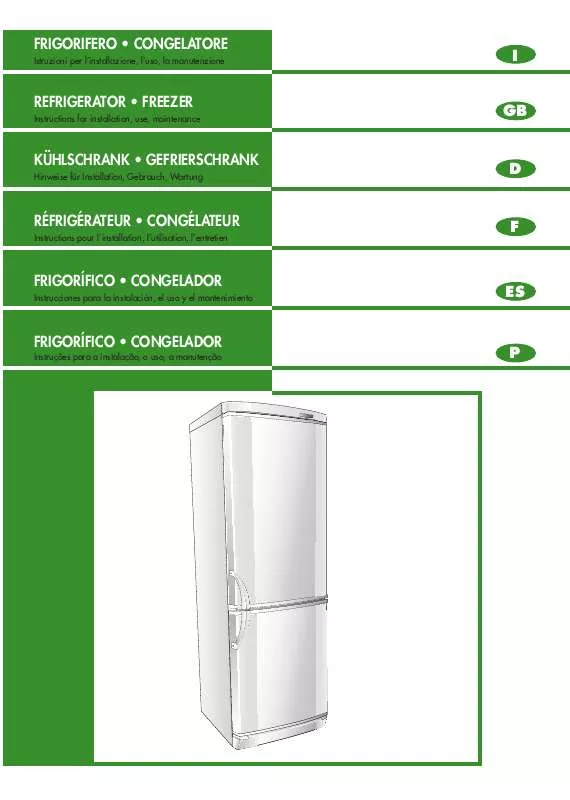Istruzioni dettagliate per l'uso sono nel manuale
[. . . ] Supporto alimentatore
automatico
Guida dell'utente
3. Supporto ribaltabile del vassoio di
uscita con il lato stampato rivolto verso il basso (supporto ribaltabile) 4. Coperchio del pannello dei
comandi
8. Vassoio di uscita con il lato
stampato rivolto verso il basso
9. [. . . ] Selezionare la cartella WXP, quindi fare clic sul pulsante Apri. Selezionare la cartella Addprt, quindi fare clic sul pulsante Apri.
Le operazioni necessarie per accedere alla funzione Aggiungi Stampante possono variare a seconda della versione del vostro Windows® XP, consultare il manuale Windows® XP
L
Deselezionare l'opzione Rileva e installa stampante Plug and Play automaticamente, quindi fare clic sul pulsante Avanti.
P
Fare clic sul pulsante Apri.
22
Q
R
Selezionare il modello che si sta installando dall'elenco delle stampanti disponibili, quindi fare clic sul pulsante Avanti.
V
Una volta visualizzata questa schermata, fare clic sul pulsante Fine.
Installazione driver e software 23
Per gli amministratori
Accertarsi di aver selezionato una stampante USB.
W
S
Il modello che si sta installando viene visualizzato nella finestra. Selezionare Sì o No per impostare la stampante come stampante predefinita, quindi fare clic sul pulsante Avanti.
Quando viene visualizzata questa schermata, fare clic su Continua.
T
Se viene visualizzata questa schermata, selezionare l'opzione Non condividere questa stampante, quindi fare clic sul pulsante Avanti.
Nella selezione delle stampanti risultano quindi due driver di stampa Brother. Il driver che presenta “Printer” dopo il nome del modello (ad esempio, Brother XR1850IXNF Printer) è il driver di stampa originale Brother.
I driver di stampa originali Brother sono stati installati. La procedura di installazione è terminata.
Windows® Interfaccia USB
Accertarsi che X:\ITA\WXP\Addprt venga visualizzato nella finestra, quindi fare clic su OK (X:\ corrisponde alla lettera dell'unità CD-ROM).
U
Selezionare Sì, quindi Avanti per stampare una pagina di prova.
Configurazione della stampante
Punto 2 Installazione driver e software
Per utenti con cavo di interfaccia parallela (per Windows® 95/98/98SE/Me/2000 Professional/XP)
Accertarsi di aver seguito le istruzioni incluse al punto 1, “Configurazione della stampante”, alle pagina 4 - 9.
1
Spegnere l'apparecchio MFC e scollegarla dalla presa di corrente CA e dal computer se è già stato collegato il cavo di interfaccia.
5
Fare clic su MFL-Pro Suite in Applicazione Principale.
2
Accendere il computer. (Per Windows® 2000 Professional/XP, è necessario accedere come amministratore. ) Inserire il CD-ROM fornito per Windows® nell'unità CD-ROM. Se viene visualizzata la schermata per la scelta della lingua, selezionare la lingua desiderata.
3
In MFL-Pro Suite sono inclusi il driver della stampante, il driver dello scanner, ScanSoft® PaperPort®, ScanSoft® TextBridge®, Invio PC-FAX, il programma di configurazione remota e i caratteri TrueType. PaperPort® è un'applicazione di gestione dei documenti che consente di visualizzare i documenti scansiti. ScanSoft® TextBridge®, integrato in PaperPort®, è un'applicazione OCR che consente di convertire un'immagine in testo, utilizzabile con il programma di elaborazione testi predefinito.
6 4
Viene visualizzato il menu principale del CD-ROM. Fare clic su Installa software.
Fare clic sul pulsante Installa.
Se questa finestra non viene visualizzata, usare l'applicazione Esplora risorse di Windows® per eseguire l'applicazione setup. exe dalla directory principale del CD-ROM Brother.
Se viene visualizzata la seguente schermata, fare clic su OK per installare gli aggiornamenti di Windows®. Al termine dell'installazione degli aggiornamenti, il computer potrebbe riavviarsi. Se vengono visualizzate le finestre Firma digitale non trovata, fare clic su Sì per installare il driver.
M
Installazione del driver di stampa originale Brother
O
N
Fare clic su Sì affinché il Control Center venga caricato automaticamente all'avvio di Windows®. Il Control Center viene visualizzato come icona sulla barra delle applicazioni. Se si sceglie No, il tasto Scan dell'MFC viene disabilitato.
Fare clic su Start, selezionare Impostazioni, quindi Stampanti. Fare clic su Aggiungi stampante per avviare l'installazione guidata per aggiungere la stampante. Quando viene visualizzata questa schermata, fare clic sul pulsante Avanti.
.
P
■ Se è stata controllata la casella al punto J, sul display appare Registrazione in linea. ■ Anche scegliendo No è possibile lanciare in seguito il Control Center Brother da utilizzare facendo doppio clic sull'icona Smart UI sul desktop. Questa operazione consente di caricare il Brother Control Center sulla barra delle applicazioni. Vedere il capitolo 4, relativo al caricamento automatico del Brother Control Center, della guida dell'utente al software contenuta nel CD-ROM.
Deselezionare l'opzione Rileva e installa stampante Plug and Play automaticamente, quindi fare clic sul pulsante Avanti.
30
Q
Selezionare BMFC (Brother MFL Port) dal menu a discesa per la porta della stampante, quindi fare clic su Avanti.
U
Accertarsi che X:\ITA\W2K\Addprt venga visualizzato nella finestra, quindi fare clic su OK (X:\ corrisponde alla lettera dell'unità CD-ROM).
V R
Fare clic su Disco driver. . .
Selezionare il modello che si sta installando dall'elenco delle stampanti disponibili, quindi fare clic sul pulsante Avanti.
Installazione driver e software 31
S
Sfogliare il CD-ROM, posizionarsi sulla cartella delle lingue, quindi fare clic sul pulsante Apri. Selezionare la cartella W2K, quindi fare clic sul pulsante Apri. Selezionare la cartella Addprt, quindi fare clic sul pulsante Apri.
Accertarsi di aver selezionato una stampante USB.
W
Il modello che si sta installando viene visualizzato nella finestra. Selezionare Sì o No per impostare la stampante come stampante predefinita, quindi fare clic sul pulsante Avanti.
T
Fare clic sul pulsante Apri.
Segue. . .
Per gli amministratori
Windows® Interfaccia parallela
Configurazione della stampante
Punto 2 Installazione driver e software
Per utenti con cavo di interfaccia parallela (per Windows® 95/98/98SE/Me/2000 Professional/XP)
X
Se viene visualizzata questa schermata, selezionare Non condividere questa stampante, quindi fare clic sul pulsante Avanti.
\
Dopo aver stampato la pagina di prova, fare clic su OK.
Nella selezione delle stampanti risultano quindi due driver di stampa Brother. [. . . ] Se viene visualizzata la schermata per la scelta della lingua, selezionare la lingua desiderata.
9
Collegare la stampante alla presa di alimentazione CA e accendere l'interruttore di alimentazione.
0
Scegliere Applicazioni dal menu Vai.
50
A
Aprire la cartella Utilities.
E
Selezionare BRN_xxxxxx_P1, quindi fare clic sul pulsante Aggiungi.
B
Fare clic sull'icona Print Center.
xxxxxx corrisponde alle ultime sei cifre dell'indirizzo Ethernet.
Vedere il capitolo 7 della Guida dell'utente abilitato alla connessione di rete sul CD-ROM.
C
Fare clic sul pulsante Aggiungi Stampante. . .
F
Scegliere Esci da Centro Stampa dal menu Centro Stampa.
D
Selezionare AppleTalk.
La procedura di installazione è terminata.
Per utenti di sistemi Mac OS® 10. 2. 2 o versioni successive Per ulteriori informazioni sull'utilizzo di Configurazione di rete semplice, vedere il capitolo 7 della Guida dell'utente abilitato alla connessione di rete sul CD-ROM.
Installazione driver e software 51
Per gli amministratori Macintosh® Interfaccia di rete
Configurazione della stampante
■ Per gli amministratori
In questa sezione sono incluse informazioni su come utilizzare la stampante in una rete dotata di scheda opzionale NC-9100h. Per impostare la stampante, è opportuno che un amministratore segua i punti descritti di seguito.
Schema dei capitoli della Guida dell'utente abilitato alla connessione di rete (scheda NC-9100h)
Windows® 95/98/Me Peer to Peer Stampa Internet Brother Netware Windows NT® Peer to Peer
TCP/IP NetBIOS TCP/IP IPX/SPX TCP/IP NetBIOS DLC/LLC
Capitolo 3 Capitolo 4 Capitolo 5 Capitolo 6 Capitolo 2 Capitolo 4 Capitolo 8 Capitolo 5 Capitolo 6 Capitolo 2 Capitolo 4 Capitolo 8 Capitolo 2 Capitolo 5 Capitolo 6 Capitolo 1 Capitolo 7 Capitolo 7
Stampa Peer to Peer Stampa Peer to Peer NetBIOS Configurazione della stampa Internet per Windows® Stampa Novell Netware Stampa TCP/IP Stampa Peer to Peer NetBIOS Stampa DLC Configurazione della stampa Internet per Windows® Stampa Novell Netware Stampa TCP/IP Stampa Peer to Peer NetBIOS Stampa DLC Stampa TCP/IP Configurazione della stampa Internet per Windows® Stampa Novell Netware Stampa da UNIX Apple talk (stampa Ether Talk TCP/IP) Apple talk (stampa Ether Talk TCP/IP) Configurazione di rete semplice
Stampa Internet Brother (solo NT® 4. 0) Netware Windows® 2000/XP Peer to Peer (solo Windows® 2000)
TCP/IP IPX/SPX TCP/IP NetBIOS DLC/LLC TCP/IP TCP/IP IPX/SPX TCP/IP AppleTalk TCP/IP
IPP (Internet Printing Protocol) Stampa Internet Brother Netware UNIX/Linux Macintosh®
Configurazione Capitolo 7 di rete semplice Server OS2 Warp Server LAN TCP/IP NetBIOS Capitolo 2 Capitolo 4
Stampa TCP/IP Stampa Peer to Peer NetBIOS
52
1
2
Fare clic sull'icona Installa software nella schermata del menu.
4
Fare clic sul pulsante BRAdmin Professional, quindi seguire le istruzioni visualizzate sullo schermo.
Web BRAdmin
Brother ha inoltre sviluppato Web BRAdmin, un'utilità che consente di gestire periferiche Brother e periferiche compatibili con il protocollo SNMP in ambienti LAN/WAN più grandi. Questo programma si basa su server Web e richiede che venga installato Internet Information Server di Microsoft e il software client Java di Sun. Per ulteriori informazioni sul software Web BRAdmin oppure per scaricarlo, collegarsi all'indirizzo http://solutions. brother. com/webbradmin
53
Per gli amministratori
Macintosh® Interfaccia di rete
Macintosh® Interfaccia USB
La parola chiave predefinita per il server di stampa è “Access”. [. . . ]